电子口岸批量下载报关单数据并解密流程
电子口岸进出口报关流程
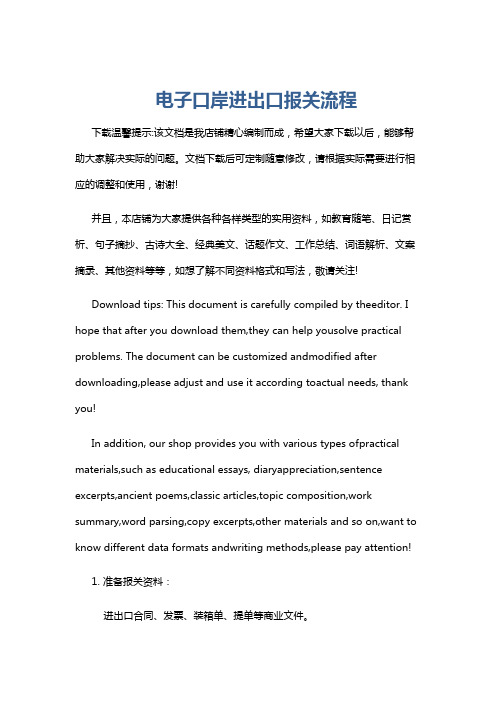
电子口岸进出口报关流程下载温馨提示:该文档是我店铺精心编制而成,希望大家下载以后,能够帮助大家解决实际的问题。
文档下载后可定制随意修改,请根据实际需要进行相应的调整和使用,谢谢!并且,本店铺为大家提供各种各样类型的实用资料,如教育随笔、日记赏析、句子摘抄、古诗大全、经典美文、话题作文、工作总结、词语解析、文案摘录、其他资料等等,如想了解不同资料格式和写法,敬请关注!Download tips: This document is carefully compiled by theeditor. I hope that after you download them,they can help yousolve practical problems. The document can be customized andmodified after downloading,please adjust and use it according toactual needs, thank you!In addition, our shop provides you with various types ofpractical materials,such as educational essays, diaryappreciation,sentence excerpts,ancient poems,classic articles,topic composition,work summary,word parsing,copy excerpts,other materials and so on,want to know different data formats andwriting methods,please pay attention!1. 准备报关资料:进出口合同、发票、装箱单、提单等商业文件。
出口退税系统报关单数据读入操作(单证数据导入)
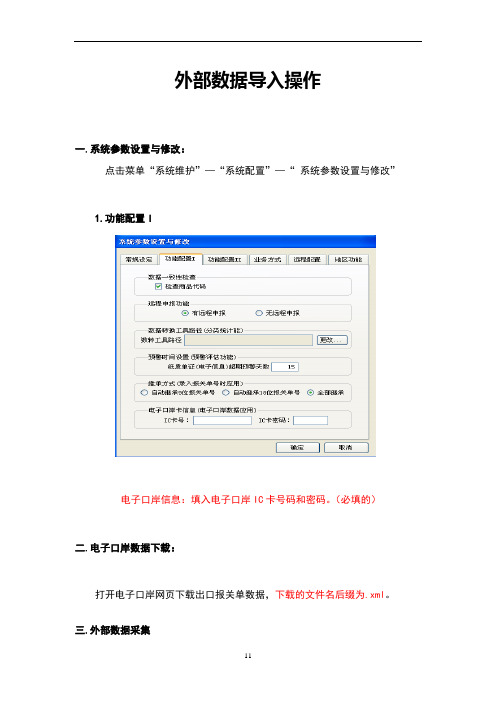
外部数据导入操作
一.系统参数设置与修改:
点击菜单“系统维护”—“系统配置”—“系统参数设置与修改”
1.功能配置I
电子口岸信息:填入电子口岸IC卡号码和密码。
(必填的)二.电子口岸数据下载:
打开电子口岸网页下载出口报关单数据,下载的文件名后缀为.xml。
三.外部数据采集
打开出口退税申报系统后,点击“向导”按钮,出现“申报系统操作向导”界面:
1.选取第一步“外部数据采集”,点击第一小点“出口报关单数据读入”
选择之前下载并保存的xml文件,则可将文件内容读入申报系统。
注意:读入前一定要在“系统参数设置与修改”—“功能配置I”里填入IC 卡号和密码;读入时一定要将IC卡插入,否则不能读入文件。
2.选取“退税申报向导”第一步“外部数据采集”,点击第二小点“出口报关单数据查询与确认”,
第二,点击“数据检查”按钮,修改出现的提示
第三,点击向导第一步第二小点“出口报关单数据查询与确认”,点击“数据确认”按钮
第四,点击向导第二步“免抵退税明细数据采集”中的“出口明细数据录入”
即可查看导入的明细数据。
电子口岸操作流程(如何将电子口岸报关数据导入至退税申报系统)
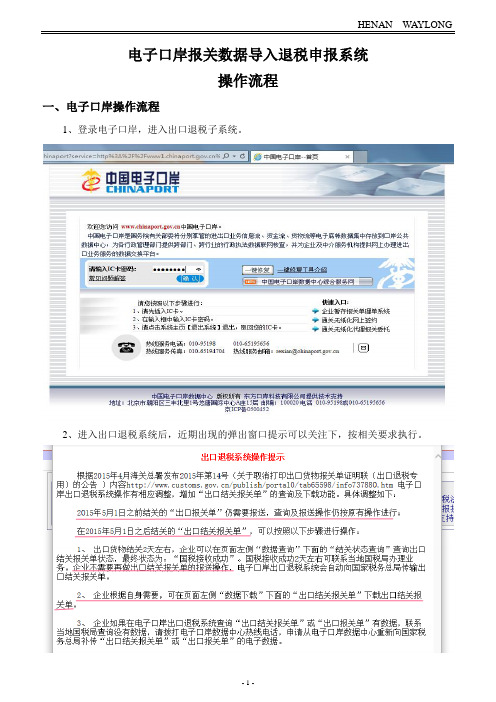
电子口岸报关数据导入退税申报系统操作流程一、电子口岸操作流程1、登录电子口岸,进入出口退税子系统。
2、进入出口退税系统后,近期出现的弹出窗口提示可以关注下,按相关要求执行。
3、选择“数据下载”,为保证数据的完整性,2015年5月1日之前出口的数据,从“出口报关单”下载,5月1日之后出口的数据,从“出口结关报关单”下载。
4、选择相应的查询条件,直接点击“下载”,弹出窗口会提示下载的条数。
数据下载后会直接保存在C盘localdb文件下,下载数据格式为加密的XML格式。
5、注意事项:整个数据下载和导入至退税申报系统的过程中,要保证已正确连接电子口岸IC卡读卡器,且读卡器内已插入IC卡。
如果读卡器和退税申报系统不在同一台电脑,可通过电子口岸下载安装读卡器控件,再连接读卡器即可。
如果安装之后不能正常登陆、下载,可尝试以下几种方法:(1)、如果浏览器版本过高,建议使用兼容模式运行;(2)、查看浏览器设置是否符合要求。
进入“工具”—“Internet选项”—“安全”—“自定义级别”,将“ActiveX控件和插件”中的各项功能都“启用”,同时也可以设置电子口岸网站为可信站点;(3)、管理加载项。
IE浏览器进入“工具”—“管理加载项”中,禁用加载项AccountProtectBHO Class;360浏览器进入“工具”—“Internet选项”—“程序”—“管理加载项”,禁用加载项AccountProtectBHO Class。
(4)、清除历史记录。
进入“工具”—“Internet选项”—“常规”,点击清除历史记录、删除临时文件和删除cookies;(5)、电子口岸首页的“一键修复”功能。
二、退税申报系统(16.0)操作流程1、首次使用前,需要先在退税申报系统中,通过“系统维护”—“系统配置”—“系统参数设置与修改”配置电子口岸IC卡号和密码等相关信息。
(1)、功能配置Ia、正确配置IC卡号和密码。
(IC卡上面有IC卡号)b、其他选项可参考左图。
电子口岸系统操作详解(配图(5篇范例)
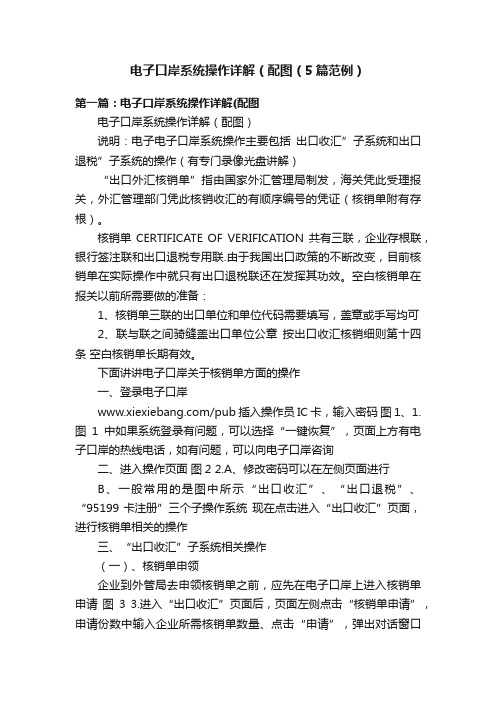
电子口岸系统操作详解(配图(5篇范例)第一篇:电子口岸系统操作详解(配图电子口岸系统操作详解(配图)说明:电子电子口岸系统操作主要包括出口收汇”子系统和出口退税”子系统的操作(有专门录像光盘讲解)“出口外汇核销单”指由国家外汇管理局制发,海关凭此受理报关,外汇管理部门凭此核销收汇的有顺序编号的凭证(核销单附有存根)。
核销单 CERTIFICATE OF VERIFICATION 共有三联,企业存根联,银行签注联和出口退税专用联.由于我国出口政策的不断改变,目前核销单在实际操作中就只有出口退税联还在发挥其功效。
空白核销单在报关以前所需要做的准备:1、核销单三联的出口单位和单位代码需要填写,盖章或手写均可2、联与联之间骑缝盖出口单位公章按出口收汇核销细则第十四条空白核销单长期有效。
下面讲讲电子口岸关于核销单方面的操作一、登录电子口岸/pub 插入操作员IC卡,输入密码图1、1.图1中如果系统登录有问题,可以选择“一键恢复”,页面上方有电子口岸的热线电话,如有问题,可以向电子口岸咨询二、进入操作页面图2 2.A、修改密码可以在左侧页面进行B、一般常用的是图中所示“出口收汇”、“出口退税”、“95199卡注册”三个子操作系统现在点击进入“出口收汇”页面,进行核销单相关的操作三、“出口收汇”子系统相关操作(一)、核销单申领企业到外管局去申领核销单之前,应先在电子口岸上进入核销单申请图3 3.进入“出口收汇”页面后,页面左侧点击“核销单申请”,申请份数中输入企业所需核销单数量、点击“申请”,弹出对话窗口后点击“确定” 图4 4.弹出“核销单申请成功”的对话窗口后,点击“确定”网上申请成功后,企业核销员带身份证复印件、电子口岸操作员IC卡等相关资料到主管外管局领取纸质核销单。
首次申领还需附外销合同。
外管局根据企业出口规模、核销状况等因素向企业发放核销单,如发放核销单数量未达到企业申请数量,且企业有实际需要时,可以向外管局提交核销单申请报告,说明企业对核销单实际需要状况,申请特批(二)、口岸备案图5 5.步骤1在值中输入核销单号步骤2 点击“条件设定” 步骤3 点击“开始查找“ 图6 6.出现核销单页面,点击红圈所示的,蓝色核销单号码的链接入图7 7.步骤1、在“使用口岸“中填入需备案口岸(代码、文字都可以,也可以按页面左下角提示”使用口岸输入口岸代码,或输入0,按回车键在下拉菜单中选择)步骤2、点击确认步骤3、弹出对话窗口后确认图8 8.弹出“设置成功”的对话窗口后点击确定,备案成功。
中国电子口岸系统操作流程
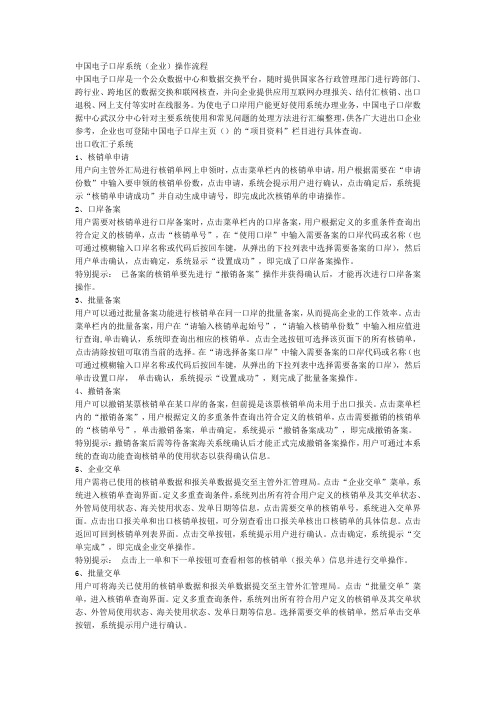
中国电子口岸系统(企业)操作流程中国电子口岸是一个公众数据中心和数据交换平台,随时提供国家各行政管理部门进行跨部门、跨行业、跨地区的数据交换和联网核查,并向企业提供应用互联网办理报关、结付汇核销、出口退税、网上支付等实时在线服务。
为使电子口岸用户能更好使用系统办理业务,中国电子口岸数据中心武汉分中心针对主要系统使用和常见问题的处理方法进行汇编整理,供各广大进出口企业参考,企业也可登陆中国电子口岸主页()的“项目资料”栏目进行具体查询。
出口收汇子系统1、核销单申请用户向主管外汇局进行核销单网上申领时,点击菜单栏内的核销单申请,用户根据需要在“申请份数”中输入要申领的核销单份数,点击申请,系统会提示用户进行确认,点击确定后,系统提示“核销单申请成功”并自动生成申请号,即完成此次核销单的申请操作。
2、口岸备案用户需要对核销单进行口岸备案时,点击菜单栏内的口岸备案,用户根据定义的多重条件查询出符合定义的核销单,点击“核销单号”,在“使用口岸”中输入需要备案的口岸代码或名称(也可通过模糊输入口岸名称或代码后按回车键,从弹出的下拉列表中选择需要备案的口岸),然后用户单击确认,点击确定,系统显示“设置成功”,即完成了口岸备案操作。
特别提示:已备案的核销单要先进行“撤销备案”操作并获得确认后,才能再次进行口岸备案操作。
3、批量备案用户可以通过批量备案功能进行核销单在同一口岸的批量备案,从而提高企业的工作效率。
点击菜单栏内的批量备案,用户在“请输入核销单起始号”,“请输入核销单份数”中输入相应值进行查询,单击确认,系统即查询出相应的核销单。
点击全选按钮可选择该页面下的所有核销单,点击清除按钮可取消当前的选择。
在“请选择备案口岸”中输入需要备案的口岸代码或名称(也可通过模糊输入口岸名称或代码后按回车键,从弹出的下拉列表中选择需要备案的口岸),然后单击设置口岸,单击确认,系统提示“设置成功”,则完成了批量备案操作。
4、撤销备案用户可以撤销某票核销单在某口岸的备案,但前提是该票核销单尚未用于出口报关。
电子口岸操作流程(如何将电子口岸报关数据导入至退税申报系统)
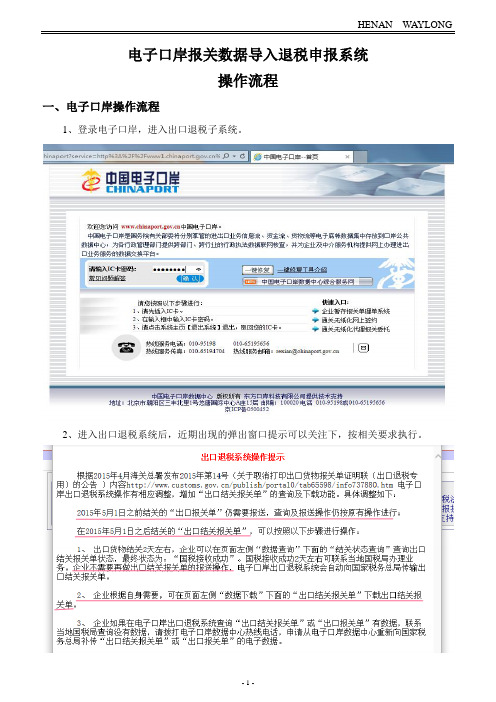
电子口岸报关数据导入退税申报系统操作流程一、电子口岸操作流程1、登录电子口岸,进入出口退税子系统。
2、进入出口退税系统后,近期出现的弹出窗口提示可以关注下,按相关要求执行。
3、选择“数据下载”,为保证数据的完整性,2015年5月1日之前出口的数据,从“出口报关单”下载,5月1日之后出口的数据,从“出口结关报关单”下载。
4、选择相应的查询条件,直接点击“下载”,弹出窗口会提示下载的条数。
数据下载后会直接保存在C盘localdb文件下,下载数据格式为加密的XML格式。
5、注意事项:整个数据下载和导入至退税申报系统的过程中,要保证已正确连接电子口岸IC卡读卡器,且读卡器内已插入IC卡。
如果读卡器和退税申报系统不在同一台电脑,可通过电子口岸下载安装读卡器控件,再连接读卡器即可。
如果安装之后不能正常登陆、下载,可尝试以下几种方法:(1)、如果浏览器版本过高,建议使用兼容模式运行;(2)、查看浏览器设置是否符合要求。
进入“工具”—“Internet选项”—“安全”—“自定义级别”,将“ActiveX控件和插件”中的各项功能都“启用”,同时也可以设置电子口岸网站为可信站点;(3)、管理加载项。
IE浏览器进入“工具”—“管理加载项”中,禁用加载项AccountProtectBHO Class;360浏览器进入“工具”—“Internet选项”—“程序”—“管理加载项”,禁用加载项AccountProtectBHO Class。
(4)、清除历史记录。
进入“工具”—“Internet选项”—“常规”,点击清除历史记录、删除临时文件和删除cookies;(5)、电子口岸首页的“一键修复”功能。
二、退税申报系统(16.0)操作流程1、首次使用前,需要先在退税申报系统中,通过“系统维护”—“系统配置”—“系统参数设置与修改”配置电子口岸IC卡号和密码等相关信息。
(1)、功能配置Ia、正确配置IC卡号和密码。
(IC卡上面有IC卡号)b、其他选项可参考左图。
中国电子口岸通关系统流程
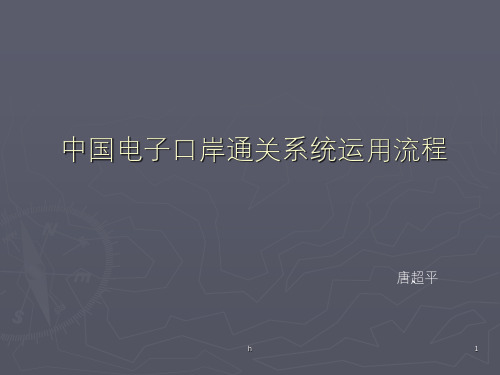
中国电子口岸通关系统运用流程
唐超平
h
1
1.登录“中国电子口岸通关系统”(简称QP系统)
h
2
2.在白色方框中输入系统密码,点击确定进入系统
h
3
3.点击进入需操作的子系统界面(常用的有报关申 报、转关申报)
h
4
2.登陆电子口岸预录入申报系统,选择相关的报关 预录入界面
h
5
一.一般形式的报关流程
h
6
一. 1.在“报关单”界面录入的情况 有
(直转进,区内到区内,区外到 区内,空进空出直航,铁海联 运,陆海联运,二转进等)
h
7
1.点击主菜单上“报关申报”出现此界面 2.把光标移到左上角“报关单”上点击“进境备案清单”
h
15
11. 如需修改,更正后点击 “暂存”
h
16
12.根据核对单信息确定无误下点击“申报”进行 报关申报
h17ຫໍສະໝຸດ 13.界面立刻弹出“申报成功”字样 14.点击“确定”
h
18
15.界面字体信息呈现灰色状,表示申报成功,正 在进入海关通关系统
h
19
16.等待海关审核并放行输入相应报关单号进行查询 17.单据状态显示“报关单审结”,回执状态显示“接单交单” 18.用带有条形编码的专用报关单打印出该单据信息 19.把打印出的报关单整理后交由理单组进行系统的整理
h
26
3.输入经营单位编码可查询该公司每票单据信息
h
27
4.光标移到“功能选择”上点击“返回主菜单”回到QP 系统主菜单,根据需要可选择进入子系统
电子口岸报关数据导入出口退税申报系统2022

电子口岸报关数据导入出口退税申报系统
2022
第一部分电子口岸下载报关单XML格式文件
第1步:登陆中国电子口岸。
第2步:公共服务->中国电子口岸执法系统安全技术服务用户登录
第3步:进入业务系统->出口退税联网稽查
第4步:输入报关盘密码,进入“出口退税联网稽查系统”:
第5步:出口报关单查询下载->报关单查询下载,选择出口日期范围,报关单类型选择“结关报关单”,点击“下载”,保存下载的xml文件:
第二部分电子口岸出口xml文件导入到出口退税申报系统
在出口退税申报系统中,电子口岸卡信息一定要关联正确,否则无法正确导入。
修改方法:系统维护->系统配置->系统参数设置与修改->功能配置I,关联电子口岸卡和密码。
第0步:输入当月汇率,外部数据采集->汇率配置管理,输入当月100外币兑人民币的汇率,
第1步:外部数据采集->出口报关单数据读入,数据读入,导入第一部分的xml文件;
第2步:外部数据采集->出口报关单数据处理,选择全部的报关单,点击“数据检查”,有
时会有系统询问,选择“是”
第3步:点击“数据确认”,输入所属期,系统会提示“配置出口发票号”(这一步需要手动输入报关单对应的发票号,目前我还没有找到可以关联的地方),一个报关单输入一次,每个项号下面不用输入了,比之前还是省力不少。
至此,电子口岸的出口数据成功的导入到出口退税系统。
- 1、下载文档前请自行甄别文档内容的完整性,平台不提供额外的编辑、内容补充、找答案等附加服务。
- 2、"仅部分预览"的文档,不可在线预览部分如存在完整性等问题,可反馈申请退款(可完整预览的文档不适用该条件!)。
- 3、如文档侵犯您的权益,请联系客服反馈,我们会尽快为您处理(人工客服工作时间:9:00-18:30)。
1.用电子口岸密钥下载报关单信息。
进入电子口岸界面---出口退税子界面
一次下载数据量建议不要太大,500张关单信息,4M以内。
下载成功XML格式数据。
但为防止企业数据泄露,此数据经过海关加密,不能直接由EXCEL“导入XML数据”
功能打开。
可在密钥插上的同时将此文件导入出口退税申报系统。
再从出口退税软件导出EXCEL文件,即可直接打开查看。
初次使用会提示设置,按提示要求将电子口岸IC卡卡号和密码存入到系统维护里。
可将下载的XML文件导入退税系统。
这时,就可以使用导出功能,导出EXCEL格式数据。
